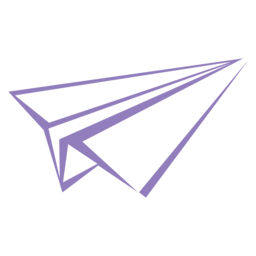一、检查系统账号安全
1、查看服务器是否有弱口令,远程管理端口是否对公网开放。
检查方法:
据实际情况咨询相关服务器管理员。
2、查看服务器是否存在可疑账号、新增账号。
检查方法:
打开 cmd 窗口,输入lusrmgr.msc命令,查看是否有新增/可疑的账号,如有管理员群组的(Administrators)里的新增账户,如有,请立即禁用或删除掉。
3、查看服务器是否存在隐藏账号、克隆账号。
检查方法:
a、打开注册表,查看管理员对应键值。
b、使用 D 盾_web 查杀工具,集成了对克隆账号检测的功能。
4、结合日志,查看管理员登录时间、用户名是否存在异常。
检查方法:
a、Win+R 打开运行,输入“eventvwr.msc”,回车运行,打开“事件查看器”。
b、导出 Windows 日志–安全,利用 Log Parser 进行分析。
二、检查异常端口、进程
1、检查端口连接情况,是否有远程连接、可疑连接。
检查方法:
a、netstat -ano 查看目前的网络连接,定位可疑的 ESTABLISHED
b、根据 netstat 定位出的 pid,再通过 tasklist 命令进行进程定位
tasklist | findstr “PID”
2、进程
检查方法:
a、开始–运行–输入 msinfo32,依次点击“软件环境→正在运行任务”就可以查看到进程的详细信息,比如进程路径、进程 ID、文件创建日期、启动时间等。
b、打开 D 盾_web 查杀工具,进程查看,关注没有签名信息的进程。
c、通过微软官方提供的 Process Explorer 等工具进行排查。
d、查看可疑的进程及其子进程。可以通过观察以下内容:
没有签名验证信息的进程
没有描述信息的进程
进程的属主
进程的路径是否合法
CPU 或内存资源占用长时间过高的进程
3、小技巧:
a、查看端口对应的 PID: netstat -ano | findstr “port”
b、查看进程对应的 PID:任务管理器–查看–选择列–PID 或者 tasklist | findstr “PID”
c、查看进程对应的程序位置:
任务管理器–选择对应进程–右键打开文件位置
运行输入 wmic,cmd界面 输入 process
d、tasklist /svc 进程– PID –服务
e、查看 Windows 服务所对应的端口:
%system%/system32/drivers/etc/services(一般 %system%就是 C:Windows)
三、检查启动项、计划任务、服务
1、检查服务器是否有异常的启动项。
检查方法:
a、登录服务器,单击【开始】>【所有程序】>【启动】,默认情况下此目录在是一个空目录,确认是否有非业务程序在该目录下。
b、单击开始菜单 >【运行】,输入 msconfig,查看是否存在命名异常的启动项目,是则取消勾选命名异常的启动项目,并到命令中显示的路径删除文件。
c、单击【开始】>【运行】,输入 regedit,打开注册表,查看开机启动项是否正常,特别注意如下三个注册表项:
HKEY_CURRENT_USERsoftwaremicorsoftwindowscurrentversionrun
HKEY_LOCAL_MACHINESoftwareMicrosoftWindowsCurrentVersionRun
HKEY_LOCAL_MACHINESoftwareMicrosoftWindowsCurrentVersionRunonce
检查右侧是否有启动异常的项目,如有请删除,并建议安装杀毒软件进行病毒查杀,清除残留病毒或木马。
d、利用安全软件查看启动项、开机时间管理等。
e、组策略,运行 gpedit.msc。
2、检查计划任务
检查方法:
a、单击【开始】>【设置】>【控制面板】>【任务计划】,查看计划任务属性,便可以发现木马文件的路径。
b、单击【开始】>【运行】;输入 cmd,然后输入at,检查计算机与网络上的其它计算机之间的会话或计划任务,如有,则确认是否为正常连接。
3、服务自启动
检查方法:
单击【开始】>【运行】,输入 services.msc,注意服务状态和启动类型,检查是否有异常服务。
四、检查系统相关信息
1、查看系统版本以及补丁信息
检查方法:
单击【开始】>【运行】,输入 systeminfo,查看系统信息
2、查找可疑目录及文件
检查方法:
a、查看用户目录,新建账号会在这个目录生成一个用户目录,查看是否有新建用户目录。
Window 2003 :
C:Documents and Settings
Window 2008R2 :
C:Users
b、单击【开始】>【运行】,输入%UserProfile%Recent,分析最近打开分析可疑文件。
c、在服务器各个目录,可根据文件夹内文件列表时间进行排序,查找可疑文件。
五、自动化查杀
病毒查杀
检查方法:
下载安全软件,更新最新病毒库,进行全盘扫描。
webshell 查杀
检查方法:
选择具体站点路径进行 webshell 查杀,建议使用两款 webshell 查杀工具同时查杀,可相互补充规则库的不足。
六、日志分析
系统日志
分析方法:
a、前提:开启审核策略,若日后系统出现故障、安全事故则可以查看系统的日志文件,排除故障,追查入侵者的信息等。
b、Win+R 打开运行,输入“eventvwr.msc”,回车运行,打开“事件查看器”。
C、导出应用程序日志、安全日志、系统日志,利用 Log Parser 进行分析。
WEB 访问日志
分析方法:
a、找到中间件的 web 日志,打包到本地方便进行分析。